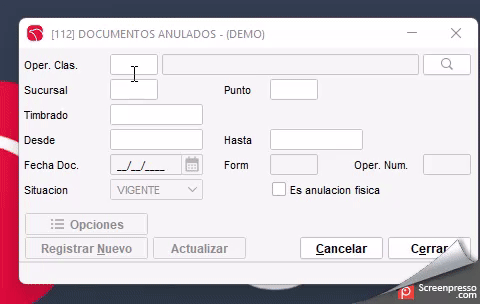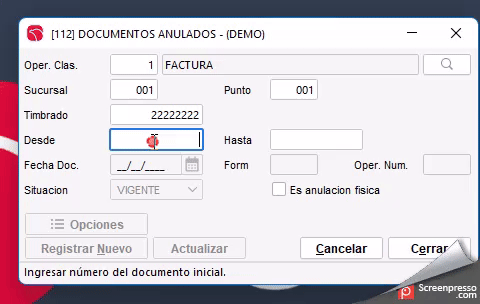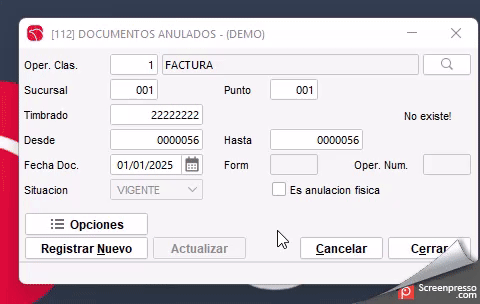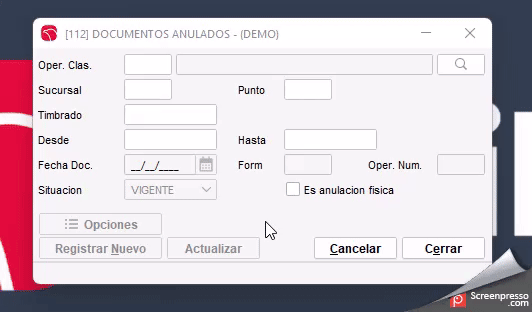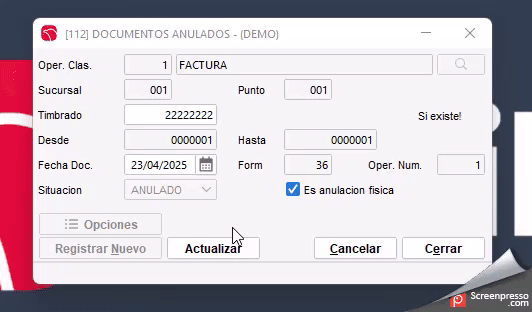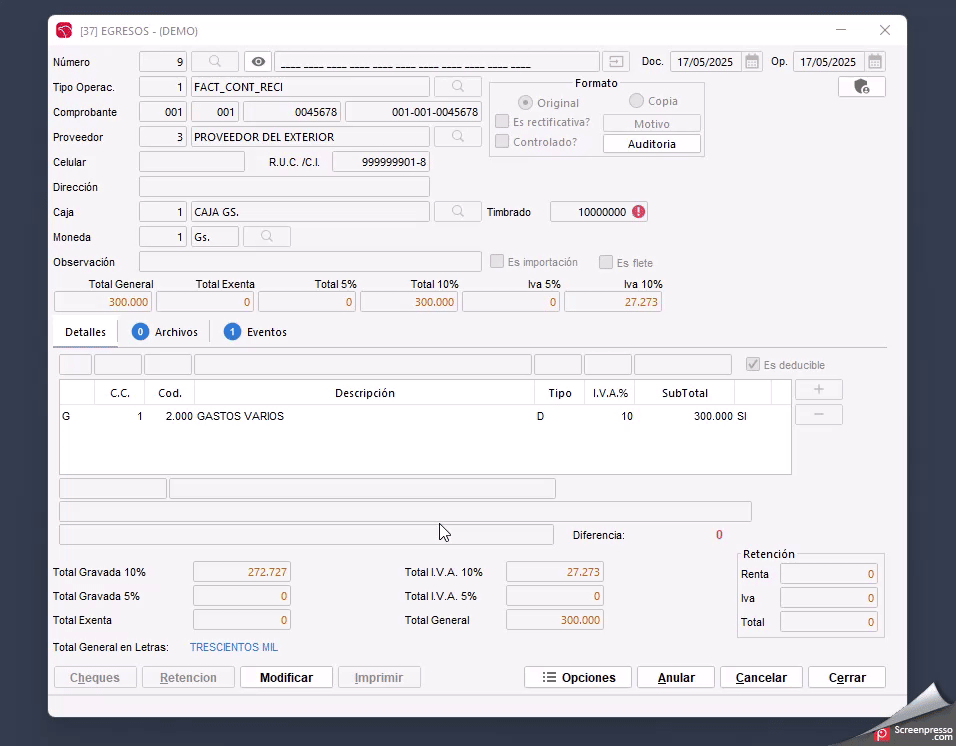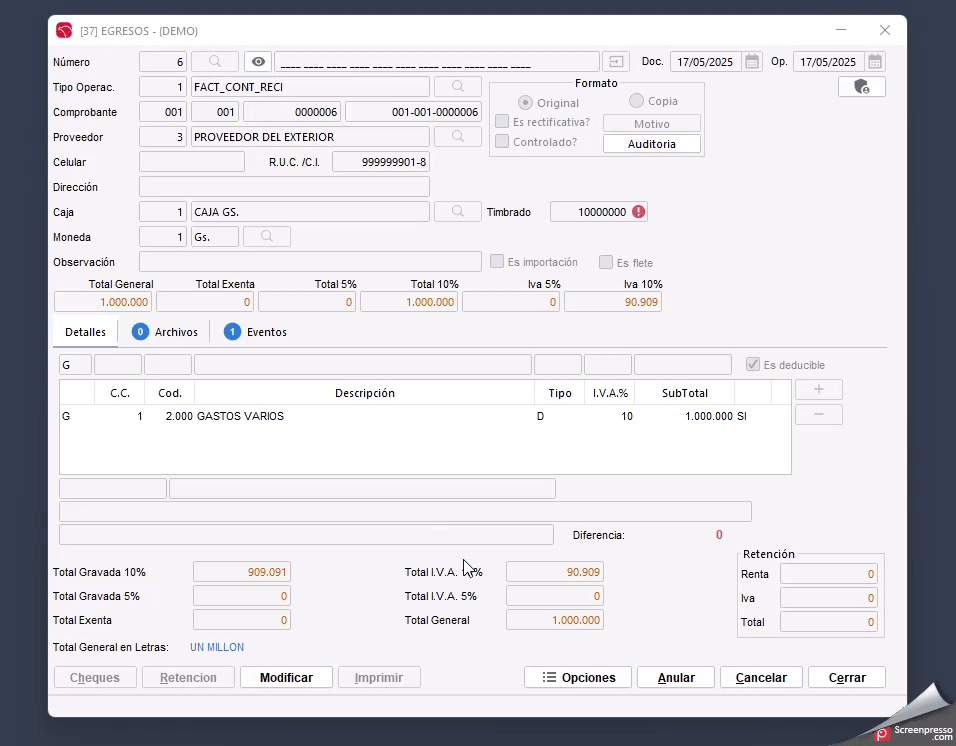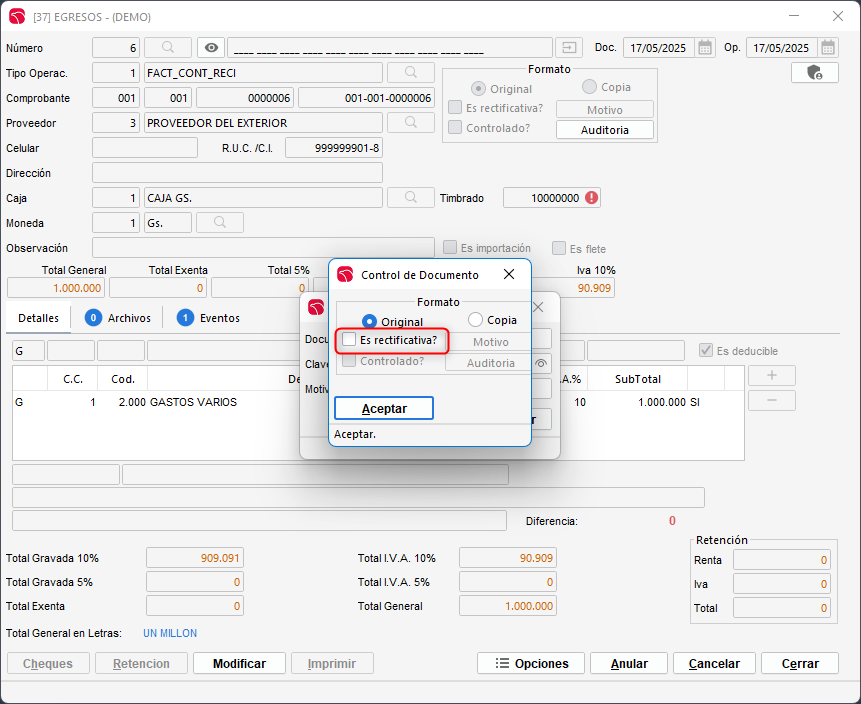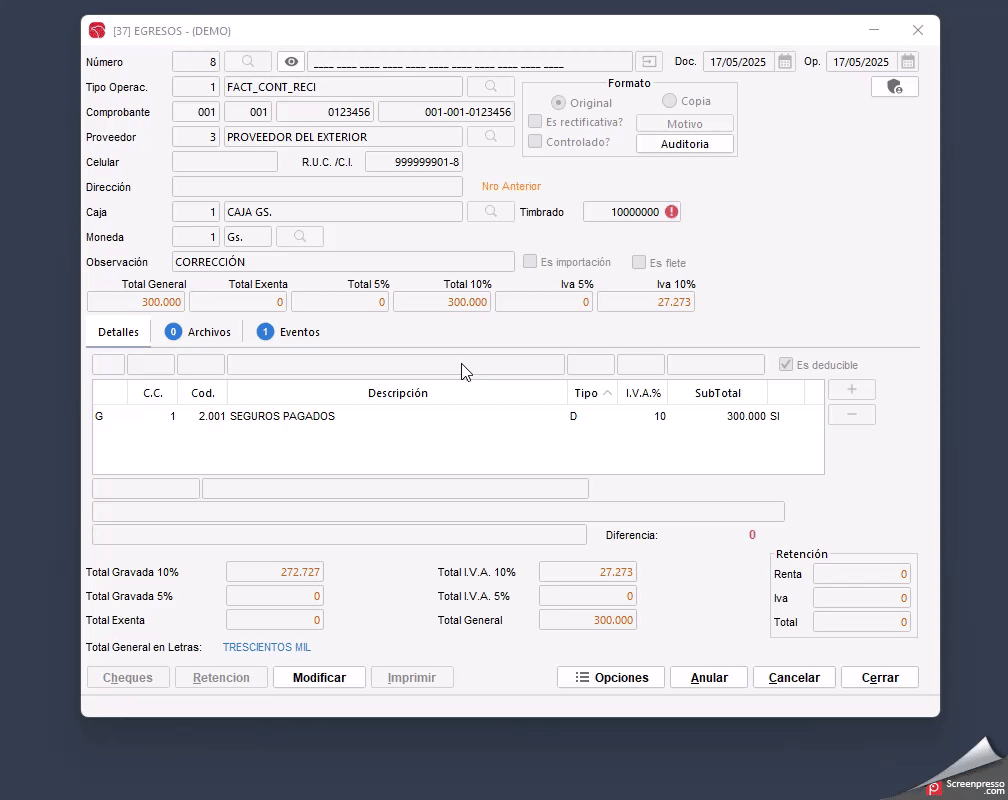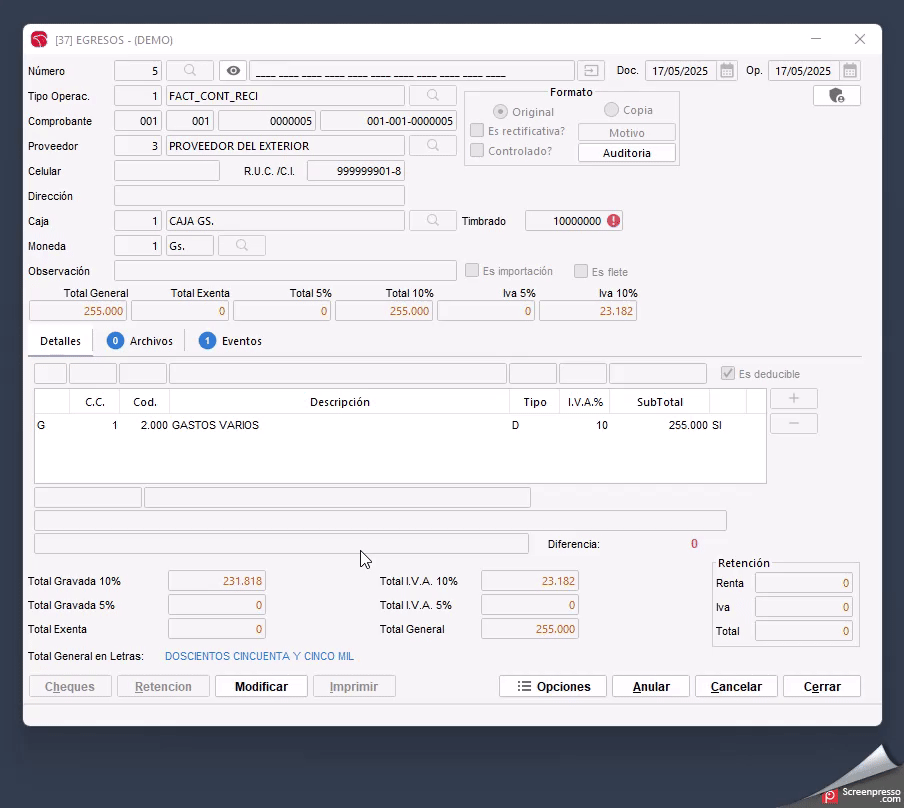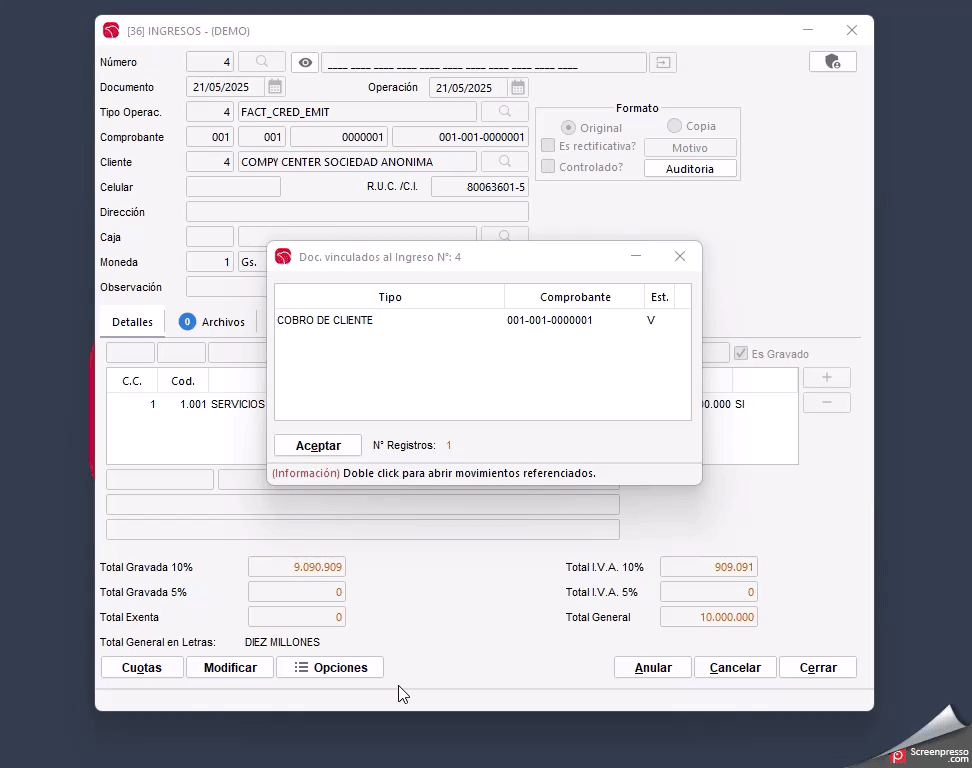Operaciones complementarias a movimientos¶
En esta sección, exploraremos operaciones adicionales relacionadas con los movimientos, tales como la modificación de registros, la consulta de comprobantes vinculados y otras acciones relevantes.
Registro de documento anulado (Form 112)¶
Con el registro de documentos anulados lo que buscamos es que al consultar el informe de "inventario de documentos", el sistema recupere dichos comprobantes con su condición como "anulado". Esta anulación se aplica sobre comprobantes emitidos, como pueden ser, facturas, autofacturas, recibos, notas de crédito y otros.
A continuación, vamos a ver cómo registrar un documento anulado:
-
Seleccionamos el tipo de operación e ingresamos los datos de sucursal, punto de emisión y el número de timbrado
Observación
El timbrado ingresado debe corresponder a uno ya registrado previamente en el formulario 76.
-
Agregamos el número de comprobante y la fecha de anulación.
Observación
Podemos anular varios comprobantes a la misma vez, especificando un rango de numeración.
-
Marcamos el check "Es anulación física" y presionamos en el botón "registrar nuevo"
Observación
La anulación generada la podemos consultar en el formulario 36.
Corrección de anulación física de comprobante emitido (Form 112)¶
En este proceso vamos a ver cómo habilitar un número de comprobante, que fue previamente anulado en el sistema.
-
Seleccionamos el tipo de operación y el comprobante a corregir.
-
Quitamos el check "Es anulación física" y actualizamos el registro.
Modificación de movimientos¶
En este proceso, te orientaremos sobre cómo realizar modificaciones en los registros de ingresos y egresos. Veamos a continuación un ejemplo de modificación de un egreso en el formulario 37:
Observación
Sólo es posible modificar comprobantes a crédito si no están vinculados a recibos, notas de crédito, retenciones u otros documentos cancelatorios.
-
Seleccionamos el comprobante que deseamos modificar.
-
Presionamos en el botón modificar, realizamos las correcciones necesarias y guardamos el registro ingresando nuestras credenciales de usuario.
Observación
Si deseamos modificar a una moneda distinta a la del registro original, obligatoriamente debemos quitar los detalles vinculados para poder proseguir con la modificación.
Anulación de movimiento¶
Veamos a continuación un ejemplo de anulación de un egreso en el formulario 37:
Observación
Para que podamos anular comprobantes a crédito, estos no deben estar vinculados a recibos, notas de crédito, retenciones u otros documentos cancelatorios.
-
Seleccionamos el comprobante que deseamos anular.
-
Presionamos en el botón anular, ingresamos nuestras credenciales de usuario y especificamos el motivo de la anulación.
-
Completamos el apartado correspondiente a la rectificativa y aceptamos la operación.
Impresión de asiento generado¶
El sistema ofrece la opción de consultar los asientos generados para cada movimiento.
A continuación, aprenderemos cómo acceder a esta funcionalidad y realizar consultas de asientos desde los movimientos:
Impresión de registro¶
El sistema ofrece la opción de impresión de registro, en el cual extrae todos los datos del registro y los recupera en un documento imprimible.
Archivos adjuntos¶
Esta función es útil para respaldar documentos relacionados con el movimiento registrado, como comprobantes digitales, planillas o justificativos. La mayoría de los formularios del sistema incluyen la opción de adjuntar archivos en formatos como PDF, PNG, XLSX, y otros.
A continuación, exploraremos cómo adjuntar archivos:
Consulta de documentos vinculados¶
Con esta opción, el sistema nos brinda la posibilidad de acceder de manera rápida a los documentos vinculados a un movimiento. Ejemplo: los registros vinculados a egresos que pueden ser recibos, notas de crédito, retenciones y otros documentos vinculados. A continuación vamos a ver cómo consultar un recibo vinculado a una factura a crédito en el formulario 36: